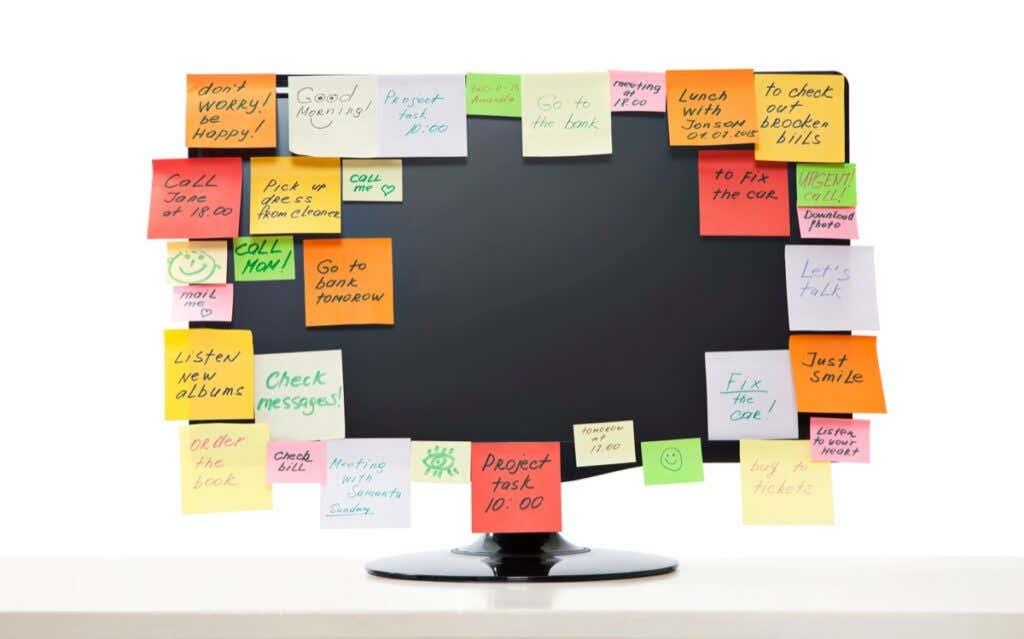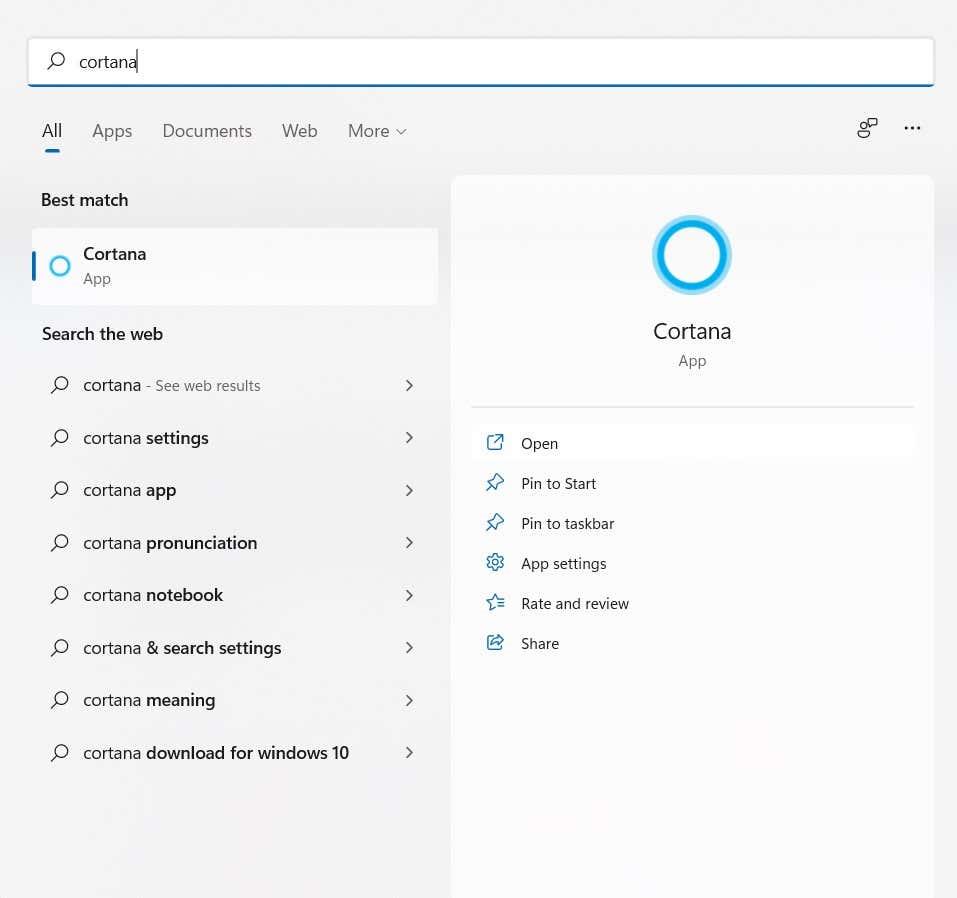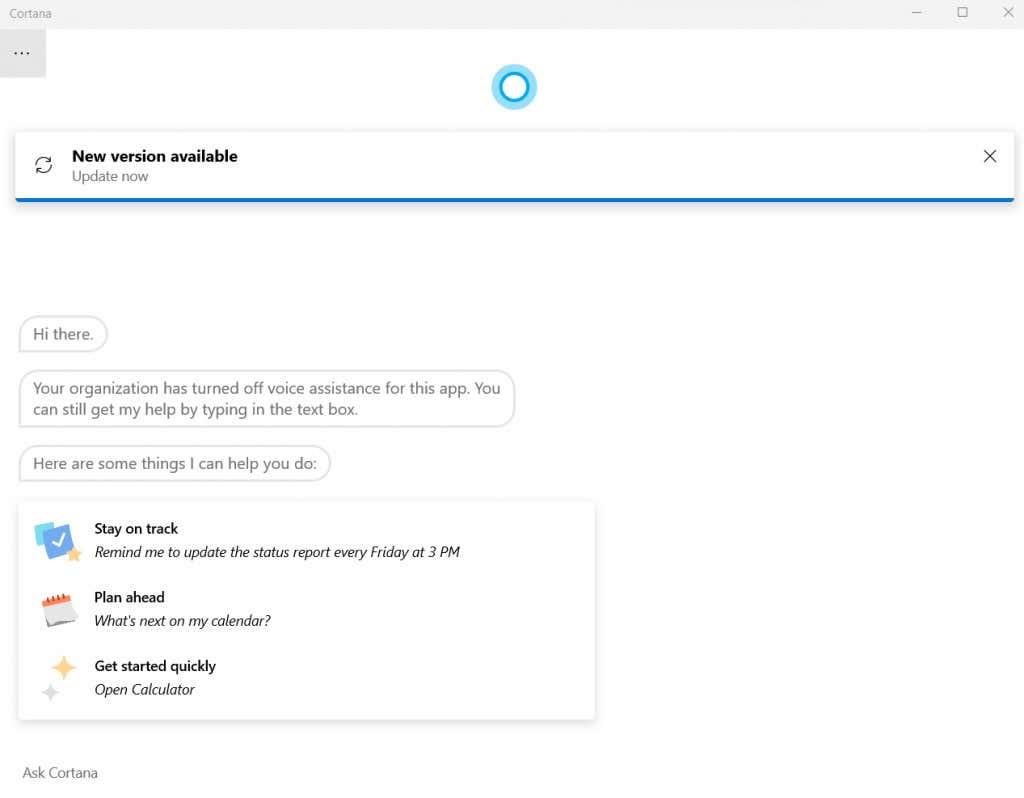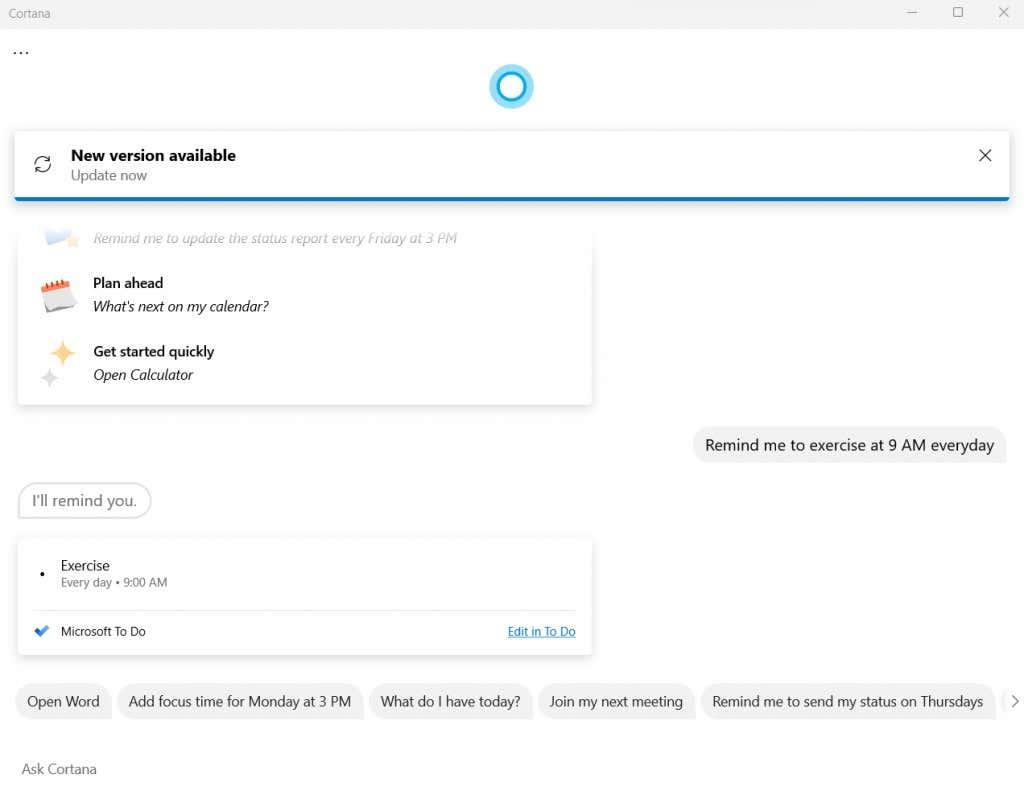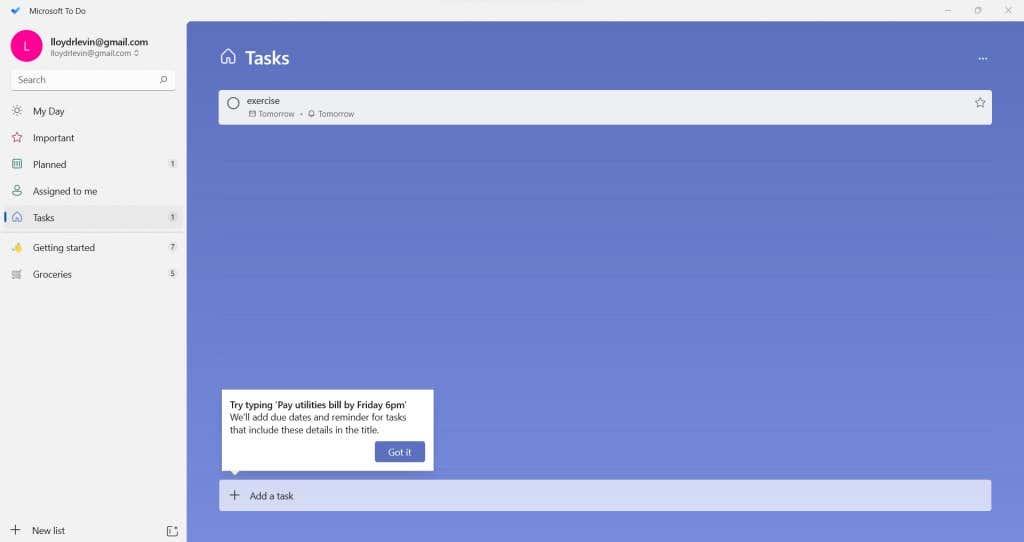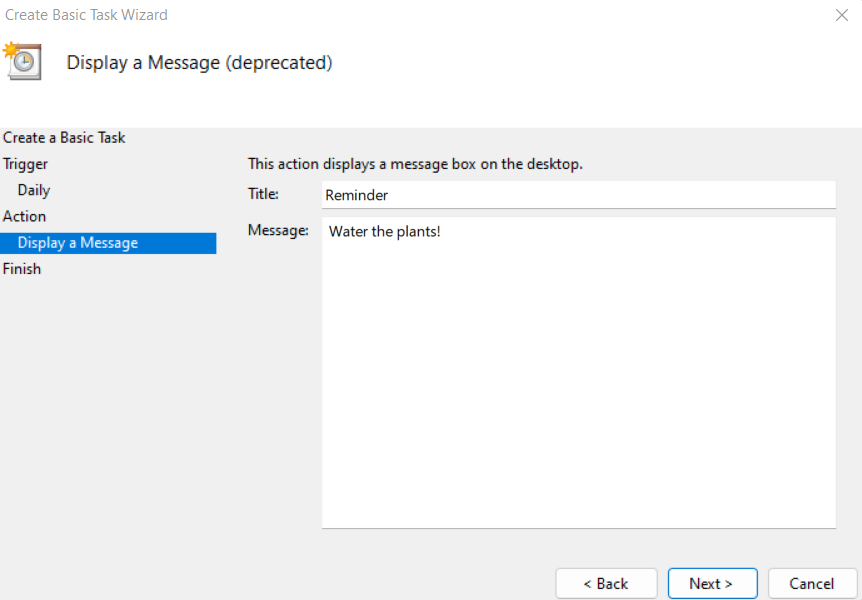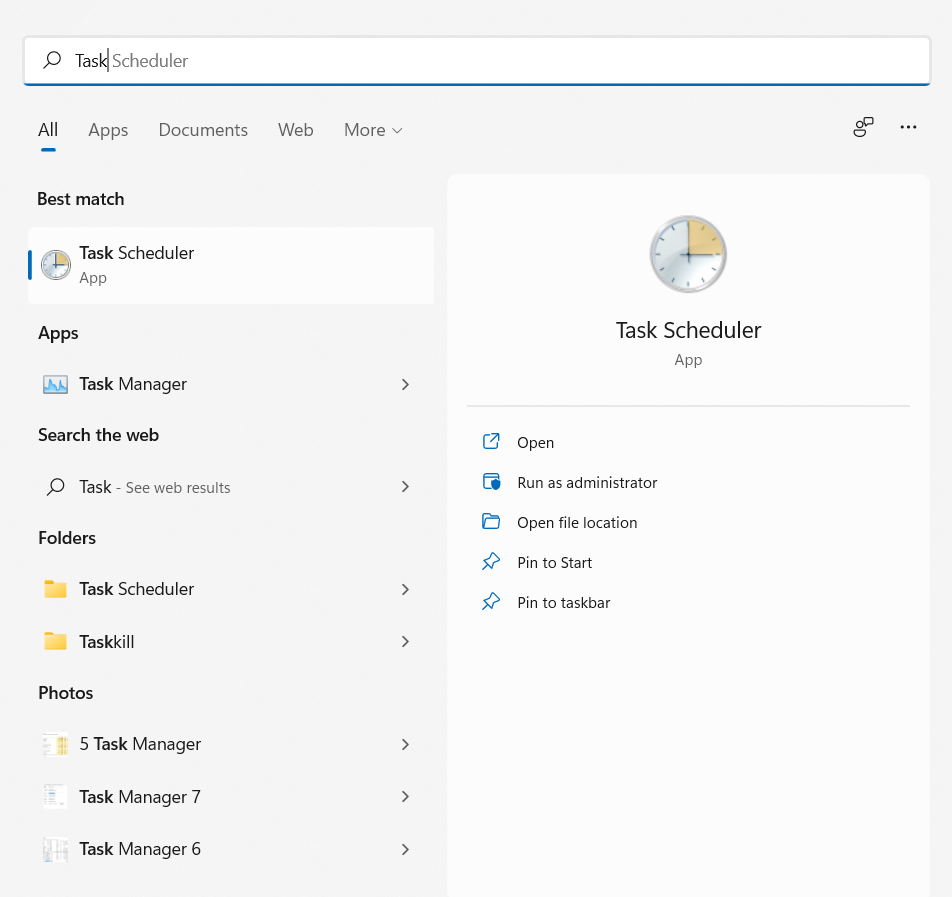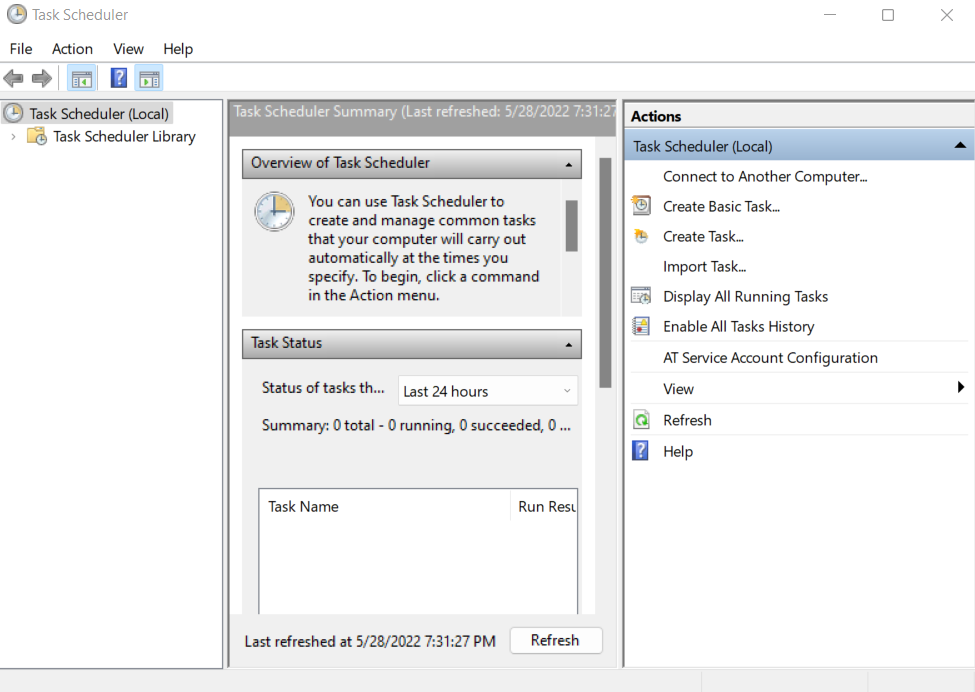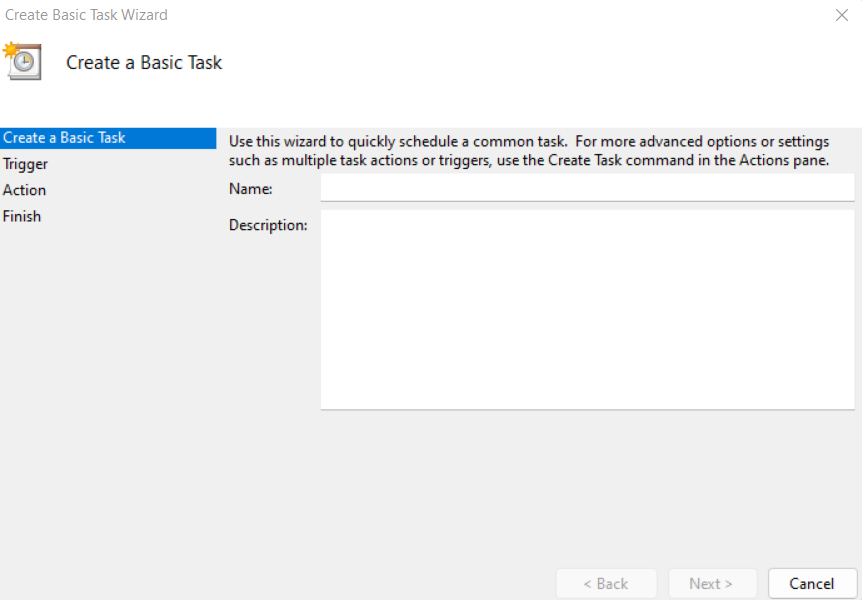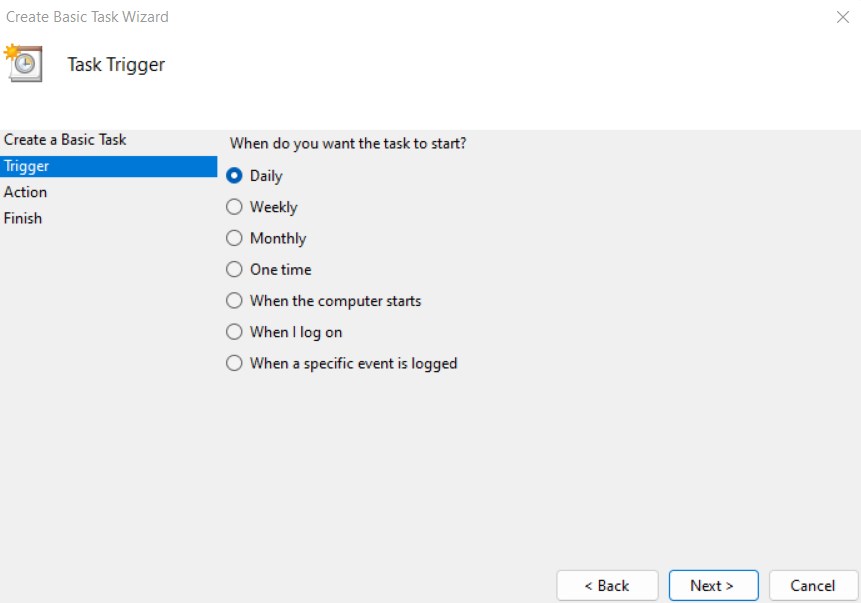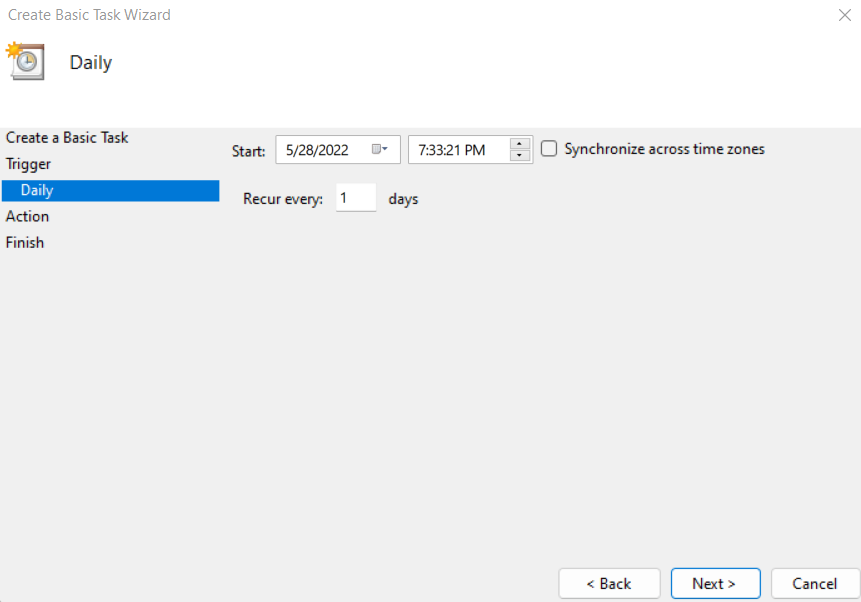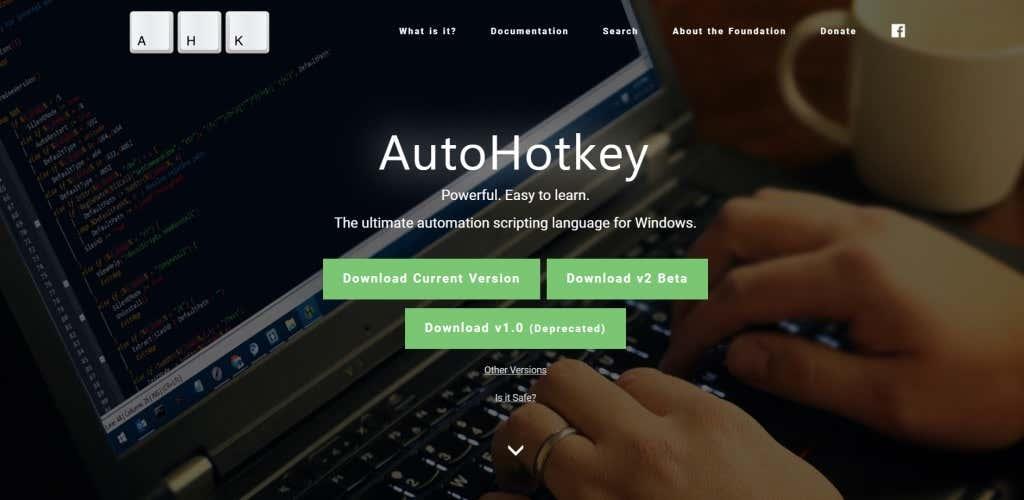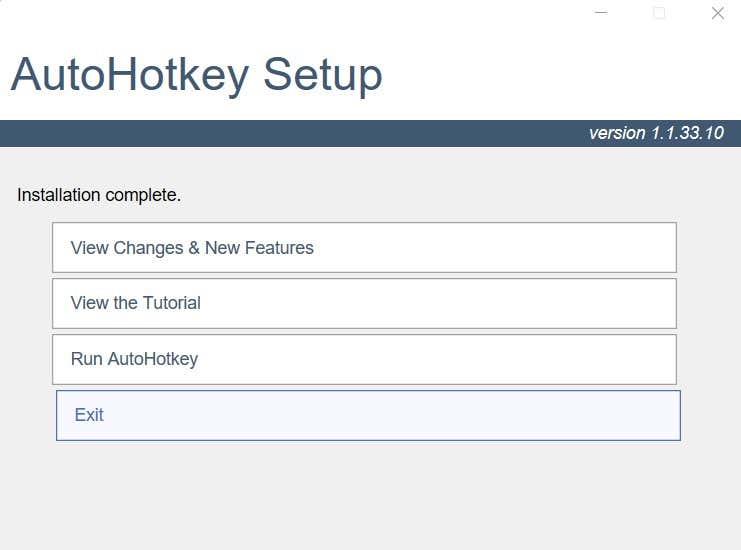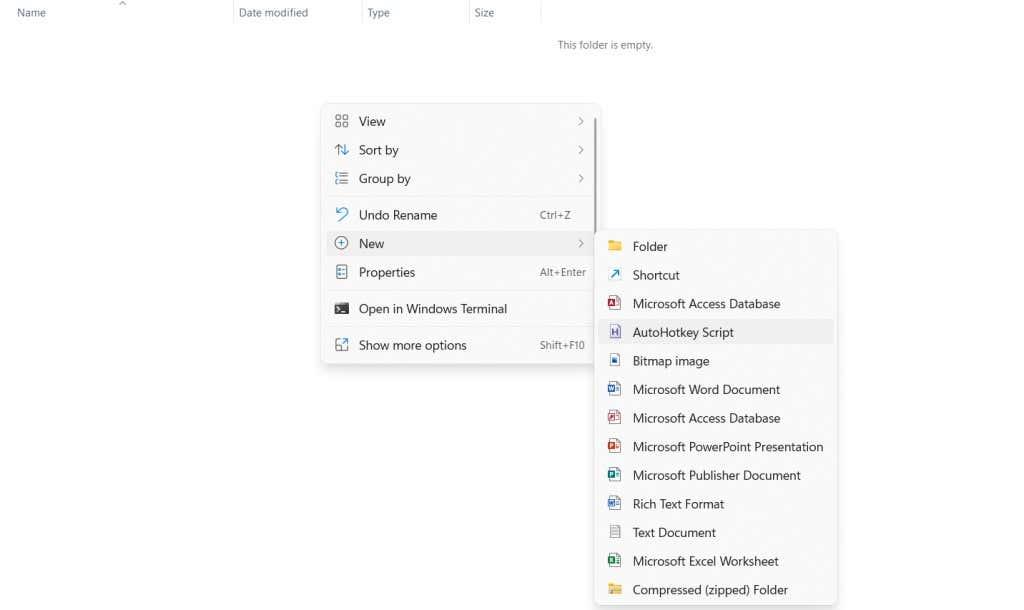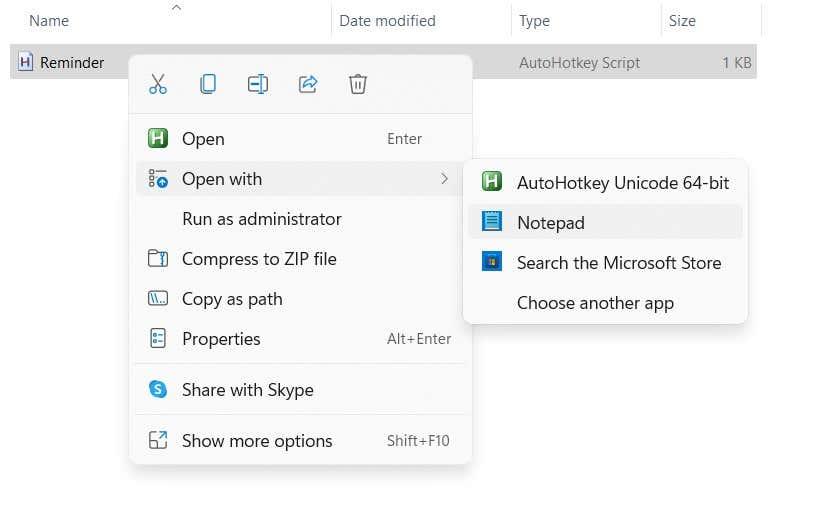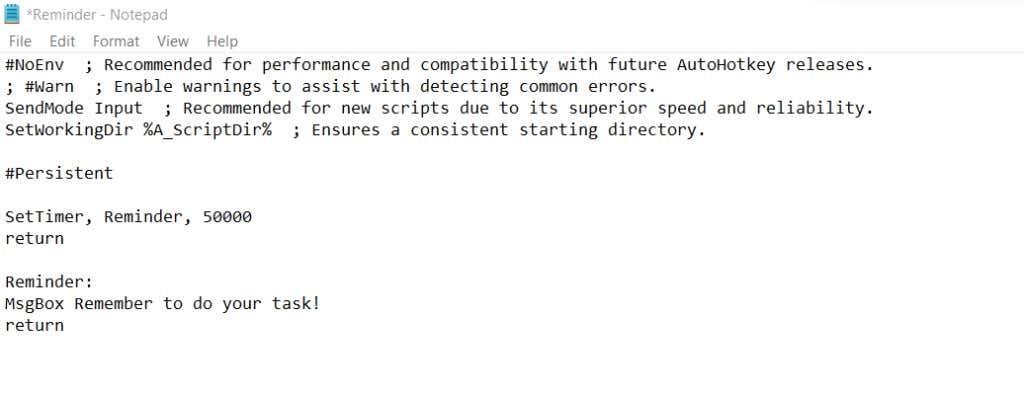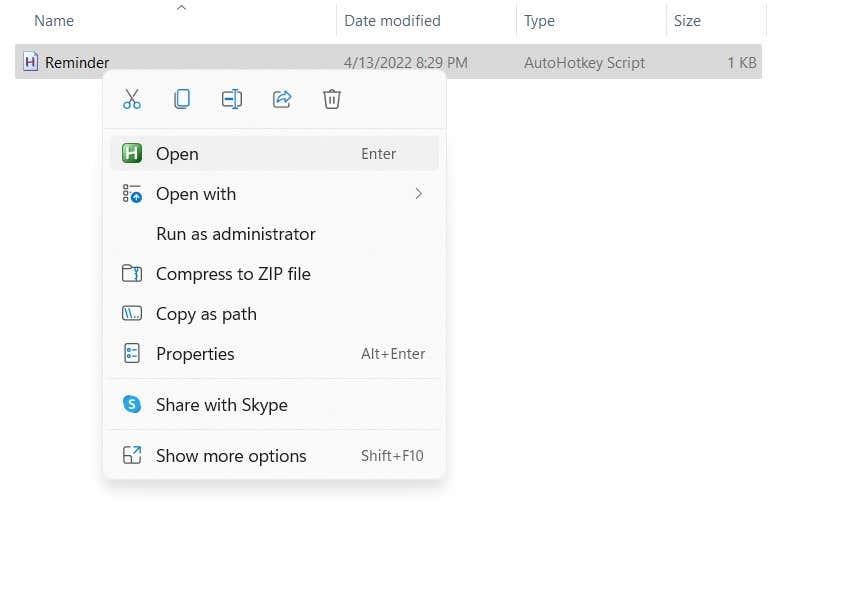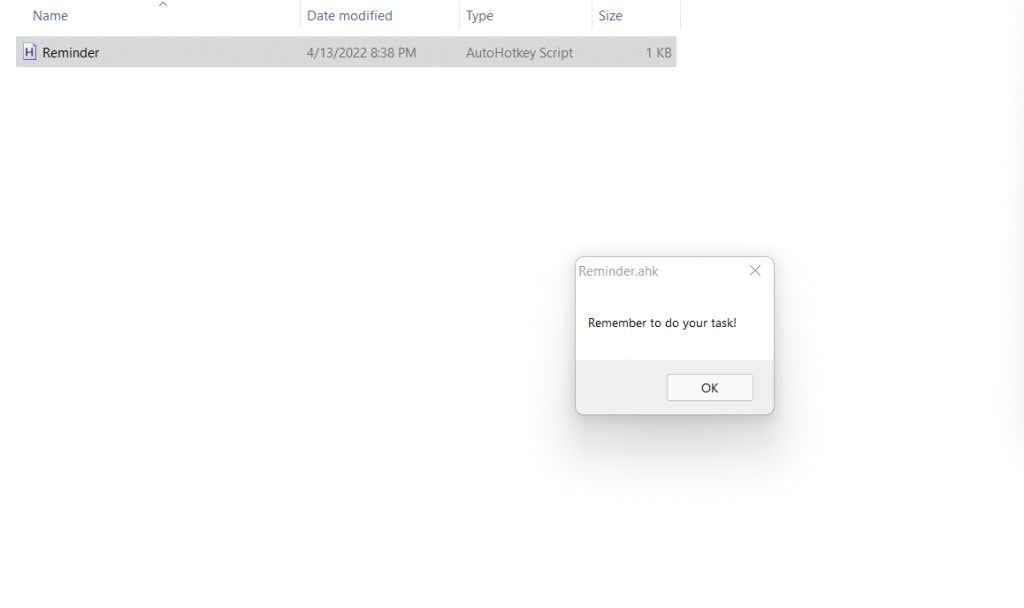Настройването на еднократни напомняния е лесно. Можете да маркирате датата в календара си, да създадете аларма и т.н. Но какво ще стане, ако искате периодично да получавате напомняния за една и съща задача? Седмично, ежедневно или може би дори на всеки няколко минути?
Това не е толкова лесно за изпълнение. Повечето приложения за напомняне на Android или iOS не включват лесен начин за настройване на повтарящи се напомняния, оставяйки ви да въвеждате всяка дата или час ръчно.
Съдържание
- Как да зададете седмични или ежедневни напомняния в Windows
- Използване на програмата за планиране на задачи за настройка на повтарящи се напомняния
- Как да настроите по-чести повтарящи се напомняния
- Кой е най-добрият начин за настройка на повтарящи се напомняния в Windows?
Нещата стават още по-трудни, ако искате напомняне, което се повтаря за няколко минути (или секунди), тъй като няма приложение, предназначено да напомня на потребителя толкова често. Така че, ако сте си удряли главата в стената, опитвайки се да намерите начин да зададете повтарящи се напомняния, това ръководство е за вас.
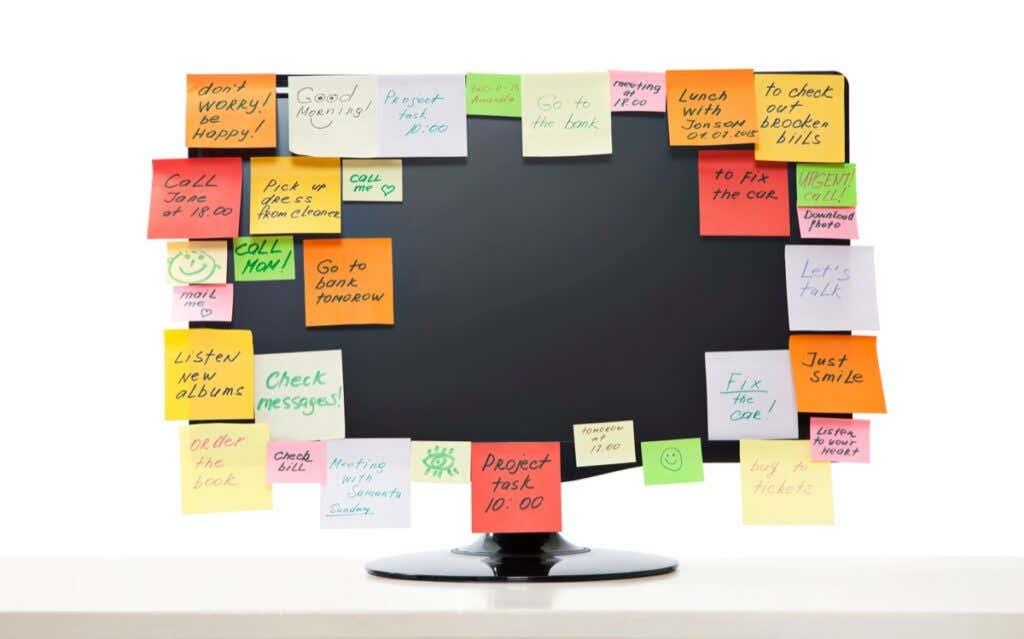
Как да зададете седмични или ежедневни напомняния в Windows
Най-лесният начин да настроите напомняния за повтарящи се задачи на компютър с Windows е да използвате Cortana. Собственият AI асистент на Microsoft може да планира задачи и да създава напомняния във време. И за разлика от Siri на iPhone, гласовите команди не са единственият начин да го управлявате – можете също да въвеждате вашите команди, за да бъдат изпълнени.
- Започнете, като отворите Cortana на вашия компютър. Можете да търсите приложението в менюто "Старт" или просто да използвате гласовата команда "Hey Cortana", ако сте я активирали.
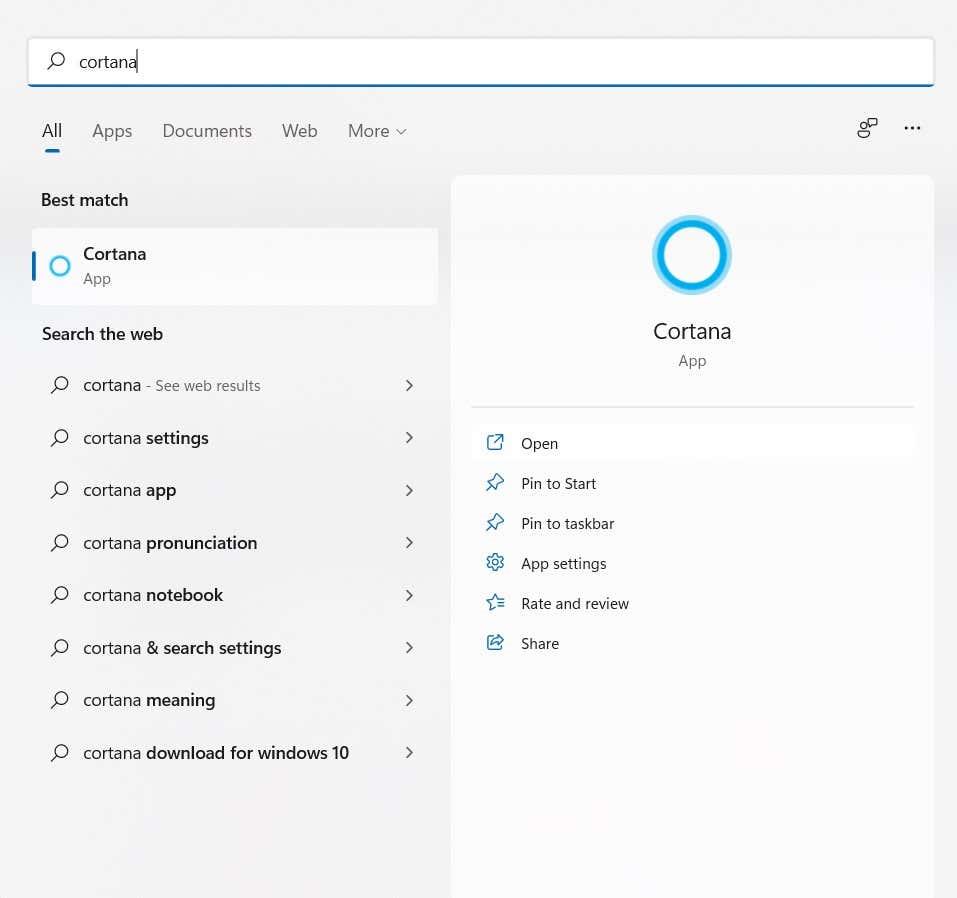
- Интерфейсът на Cortana прилича на прозорец за чат. Още веднъж можете да продължите да изговаряте вашите команди или да ги въвеждате, за да насочвате Cortana.
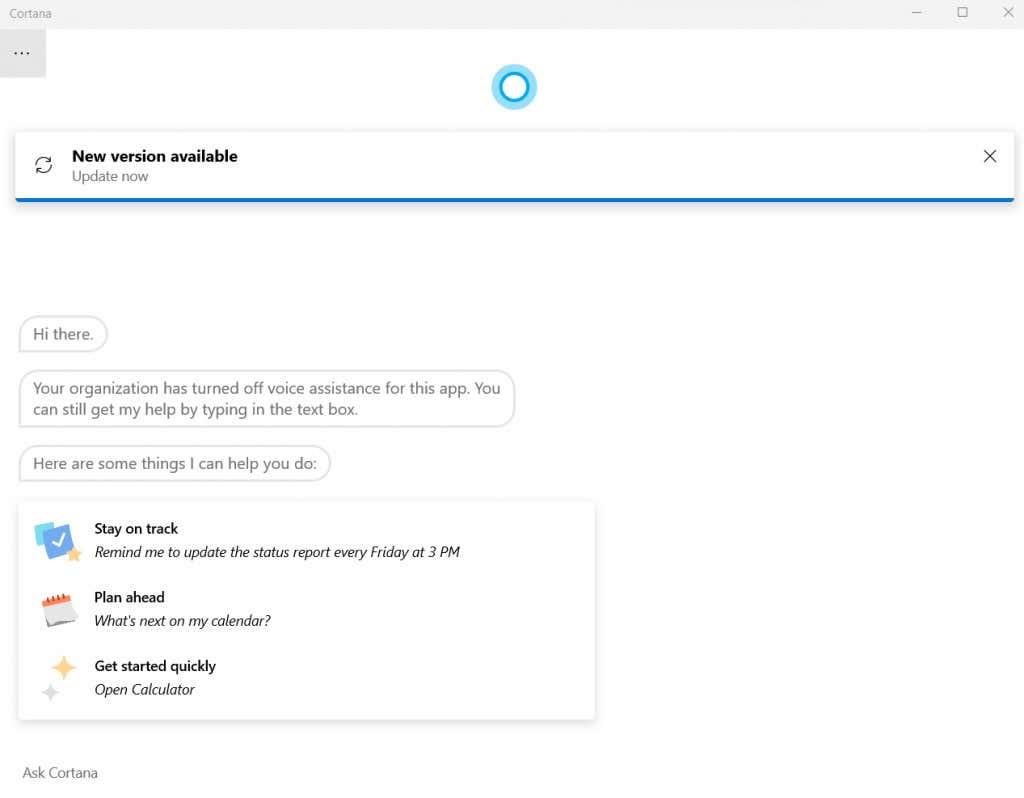
- Тъй като Cortana може да интерпретира команди на естествен език, можете просто да кажете на AI асистента да зададе напомняне за конкретна задача, като уточни времето и честотата (утре, всеки ден и т.н.)
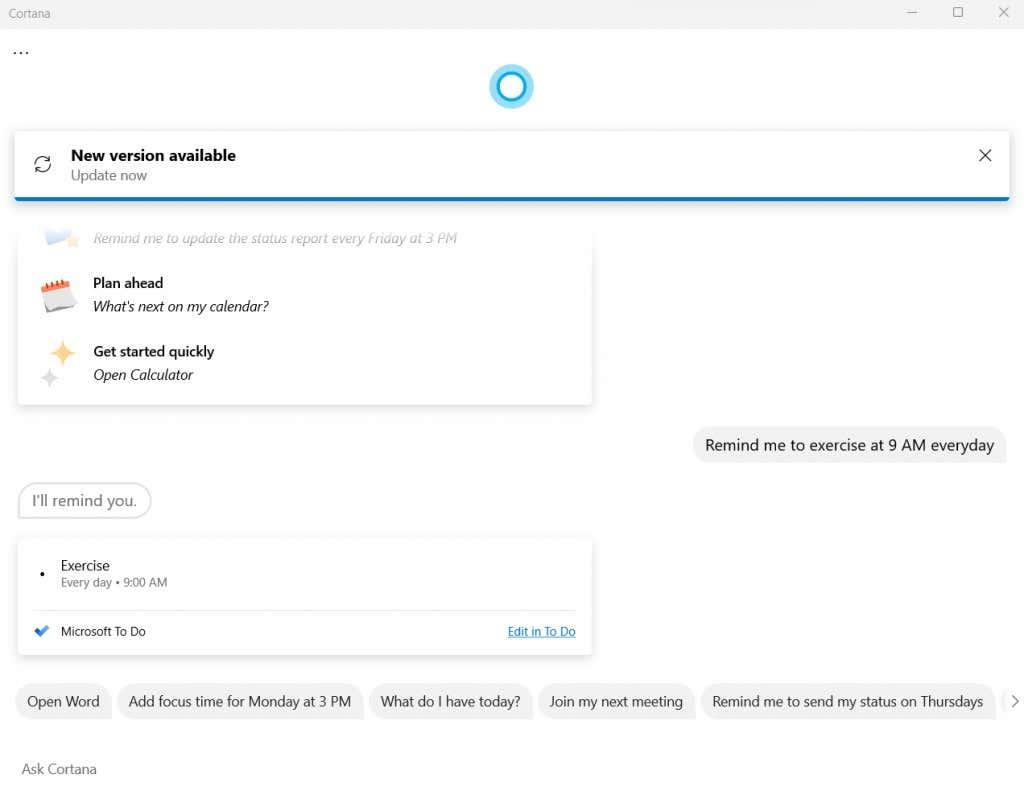
- Cortana ще създаде задача в Microsoft To Do за определеното време. Можете сами да редактирате задачата, за да промените подробностите или да премахнете напомнянето.
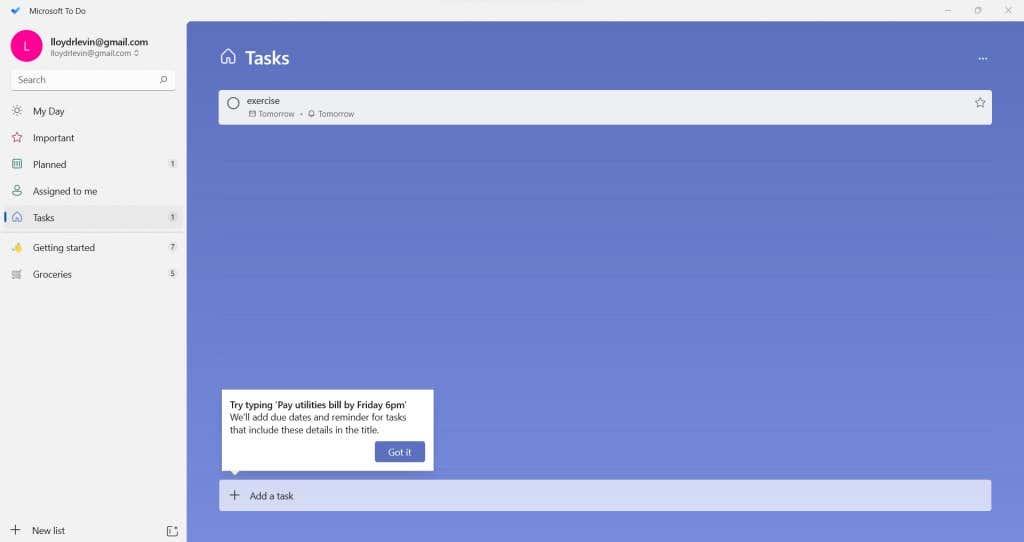
Не забравяйте, че докато този метод е най-лесният начин за задаване на напомняния, той не е много персонализиран. Например, можете да опитате да кажете на Cortana да задава напомняне на всеки час, но това няма да работи.
Ако искате да зададете напомняния, които се повтарят на интервал от минути или секунди, имате нужда от друг метод.
Използване на програмата за планиране на задачи за настройка на повтарящи се напомняния
Опитните потребители на Windows може да си спомнят Task Scheduler, вградена помощна програма, която ви позволява да задавате задачи предварително. Проблемът с този подход е, че повечето от функциите на този инструмент вече са отхвърлени.
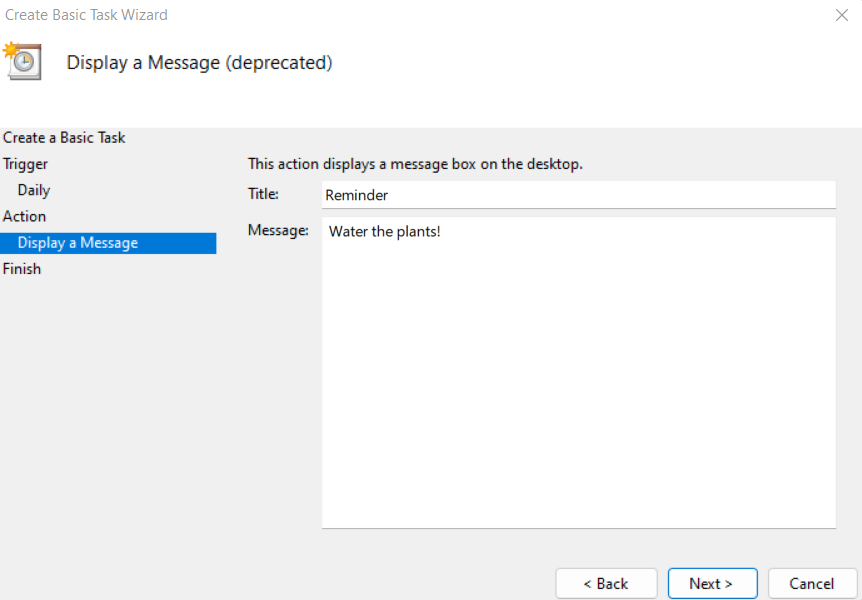
Microsoft постепенно премахва Task Scheduler от последните няколко издания на своята флагманска операционна система, а в Windows 11 той не е нищо друго освен остаряла обвивка.
Вече не можете да показвате съобщения или да изпращате имейли, като сте ограничени само до стартиране на програма в планирано време. И все пак, за потребителите, склонни да го изпробват, ето стъпките:
- Потърсете Task Scheduler в менюто "Старт".
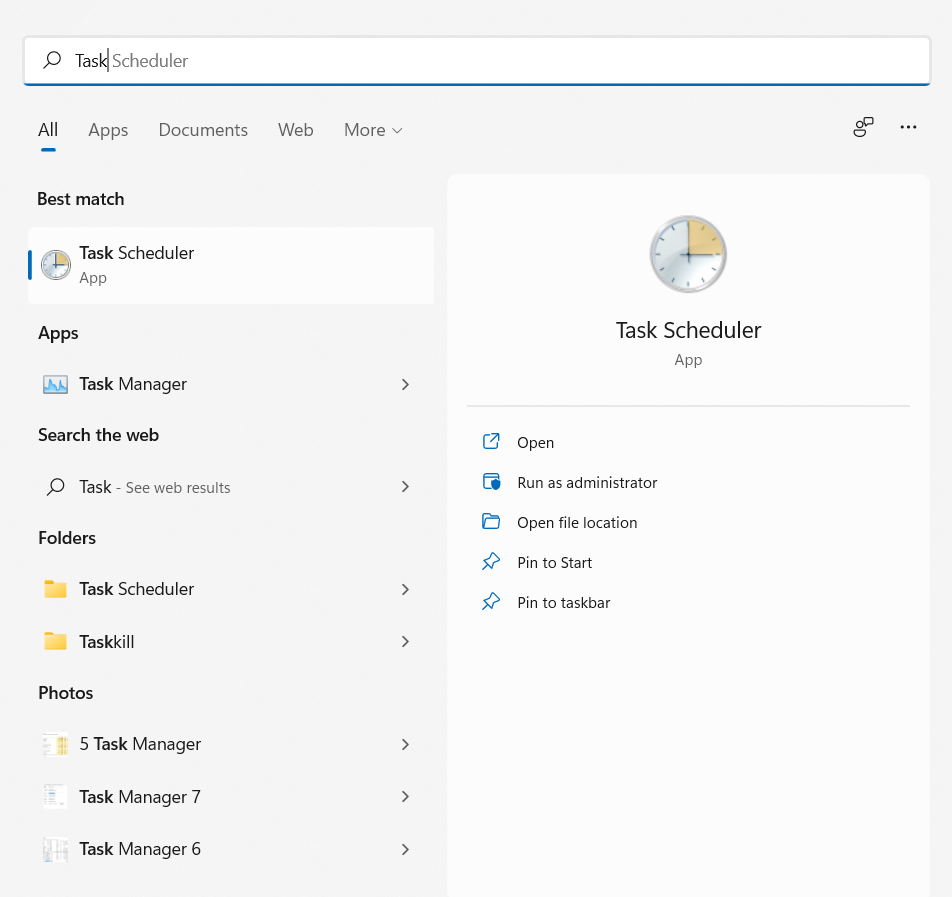
- Както вече можете да разберете от интерфейса, помощната програма е доста стара. Изберете опцията Създаване на основна задача… , за да започнете.
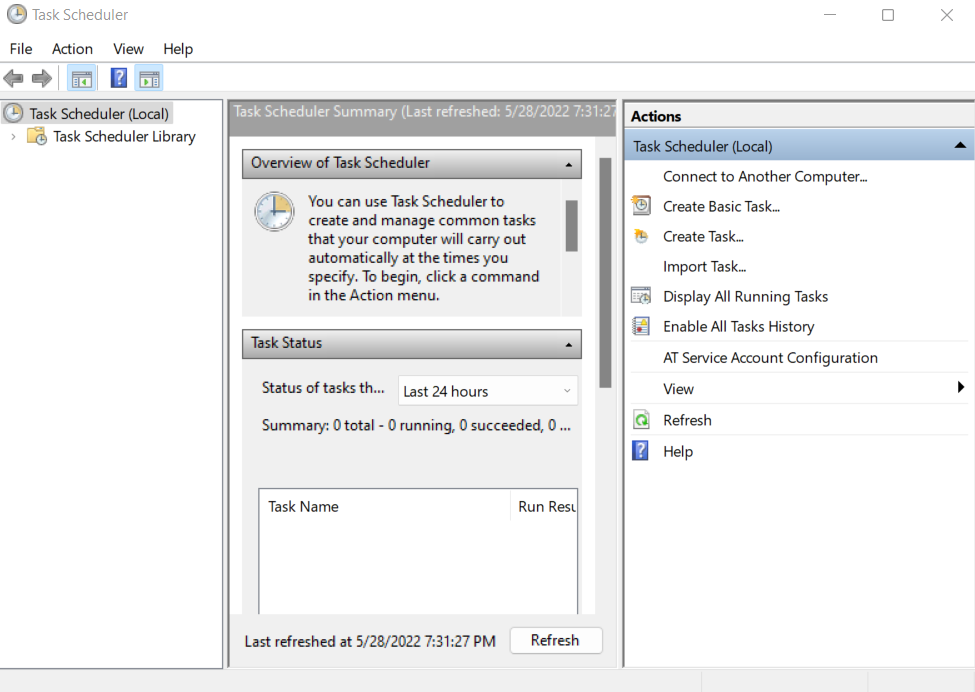
- Започнете с въвеждане на име и описание на задачата. Това може да бъде всичко – няма отношение към функционирането му.
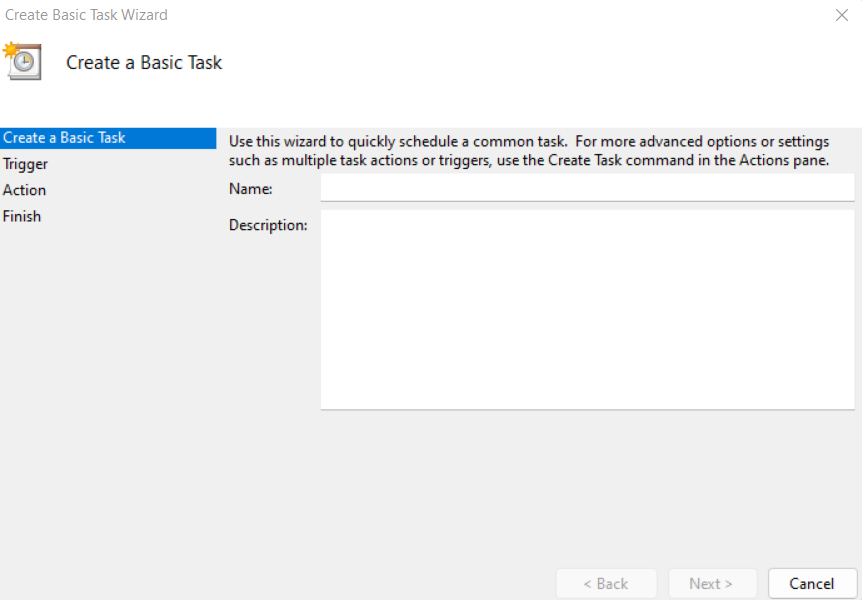
- Следва тригерът, където можете основно да зададете честотата на планираната задача. Имате възможност за ежедневни, седмични или месечни задачи.
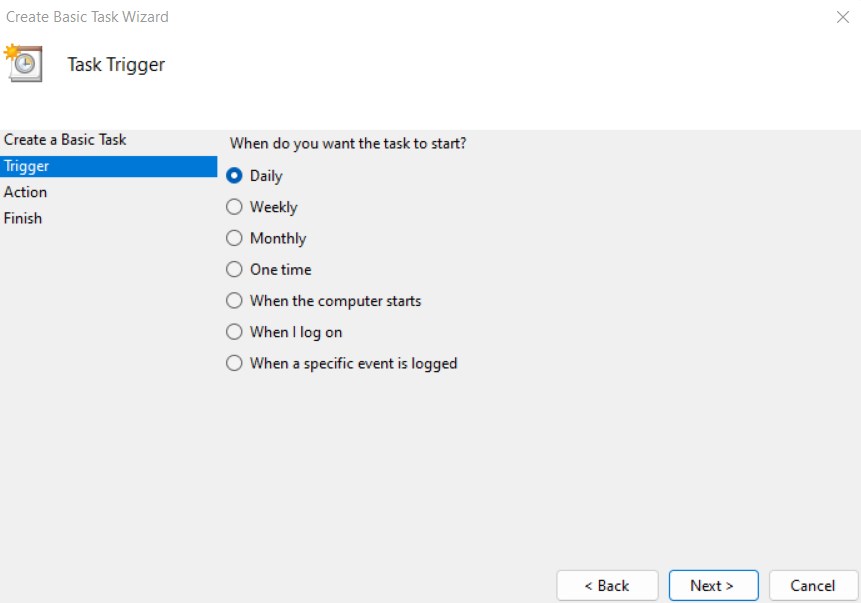
- Сега можете да зададете часа и датата, на която задачата да започне да се изпълнява.
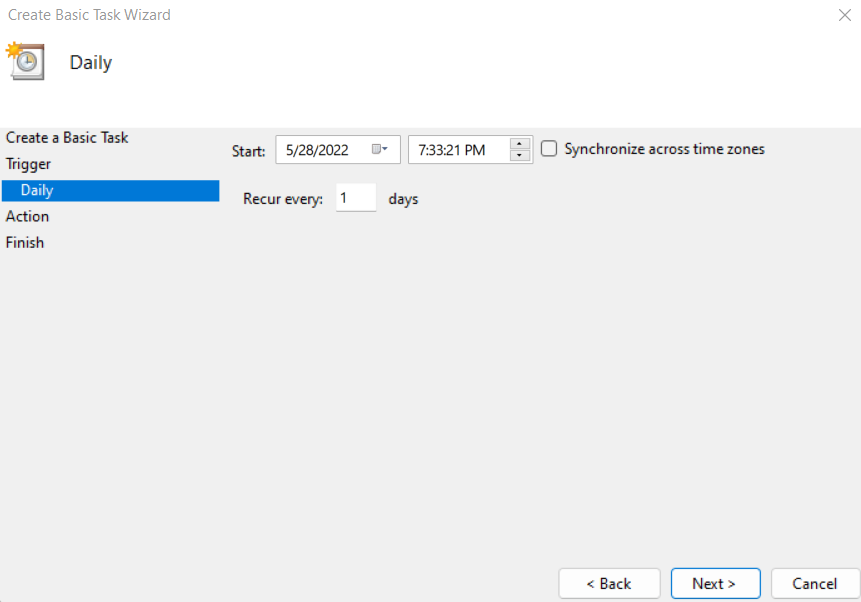
- Накрая можете да решите кое действие да бъде извършено... въпреки че в действителност тук няма голям избор. Опциите за изпращане на имейл или показване на съобщение са остарели и вече няма да работят. Можете да изберете само програма, която да бъде отворена.

- Ако изберете опцията за показване на съобщението, ще можете да конфигурирате съдържанието на съобщението, въпреки че Task Scheduler ще изведе грешка при опит да го приложи.

Как да настроите по-чести повтарящи се напомняния
Използването на Microsoft Cortana за създаване на седмични или ежедневни напомняния е добре, но какво ще стане, ако искате да зададете напомняния, които се повтарят по-често? За съжаление няма приложения – вградени или други – които могат да направят това вместо вас.
Това е мястото, където идва Autohotkey . Основно инструмент за създаване на макроси, Autohotkey – или AHK, както обикновено се нарича – може да се използва за повторно свързване на клавиши или настройка на клавишни комбинации (клавишни комбинации). Но по-важното за нас е, че AHK може да се използва и за настройка на повтарящи се задачи, които да се изпълняват автоматично.
- За да създадете повтарящо се напомняне в Windows, изтеглете AHK от официалния уебсайт .
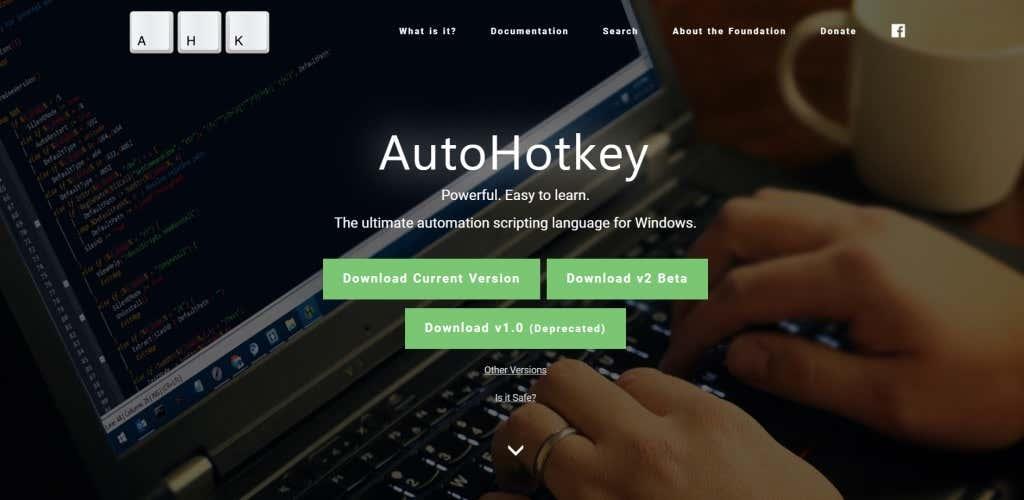
- Просто стартирайте изтегления инсталационен файл, за да инсталирате приложението на вашия компютър.
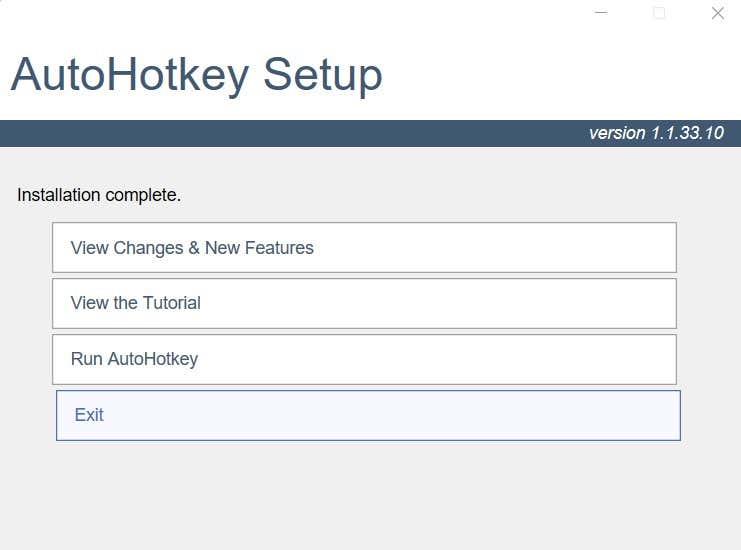
- Сега можете да започнете да създавате AHK скриптове. Просто щракнете с десния бутон някъде в празна папка (или дори на екрана на вашия работен плот) и изберете New > Autohotkey Script.
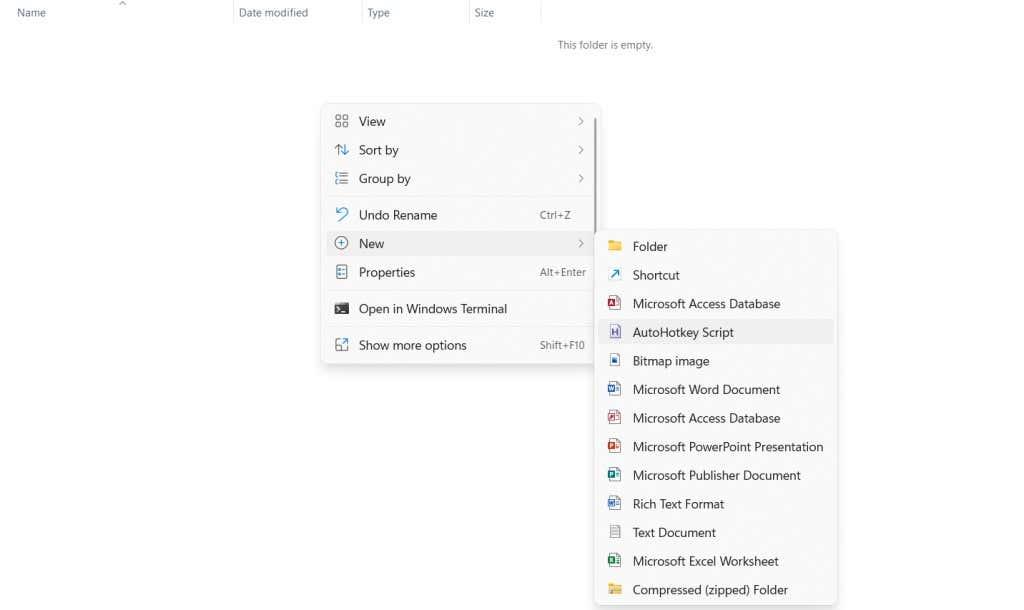
- Наименувайте го както желаете, след това щракнете с десния бутон върху скрипта и изберете Отваряне с > Бележник , за да редактирате скрипта.
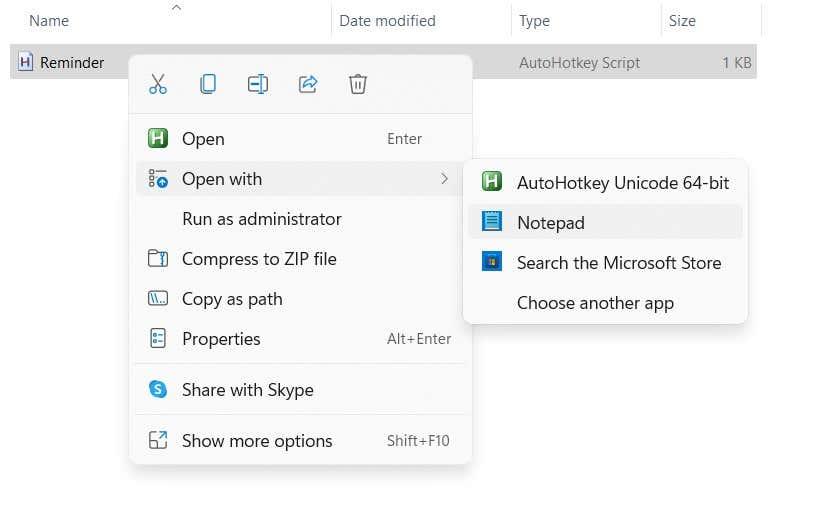
- Игнорирайте кода, който вече е в скрипта, и просто въведете следното след него:
#Persistent
SetTimer, Reminder, 50000
връщане
Напомняне:
MsgBox Не забравяйте да изпълните задачата си!
връщане
Това ще възпроизвежда звук, който да ви предупреждава на всеки 50 секунди (продължителността по-горе е дадена в милисекунди). Можете да увеличите или намалите това време според вашите изисквания. Запазете файла, след като сте готови.
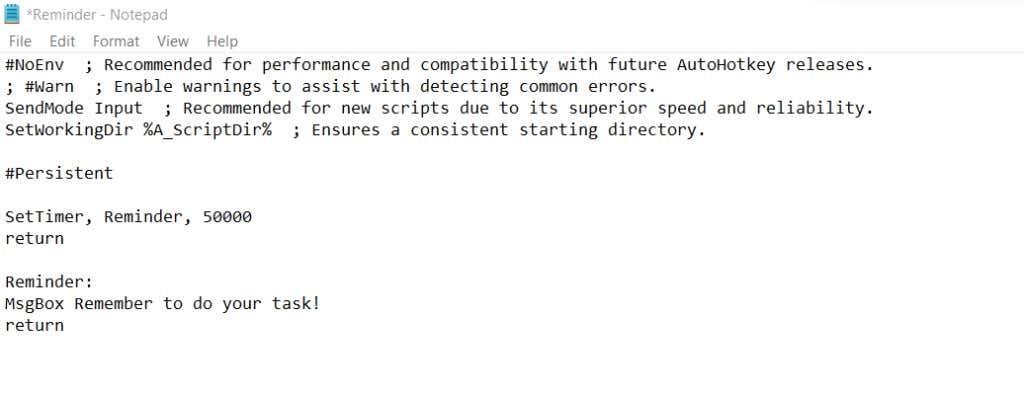
- Можете да стартирате този скрипт сега само като щракнете двукратно върху файла. Като алтернатива можете да щракнете с десния бутон върху скрипта и да изберете Отвори , за да го стартирате.
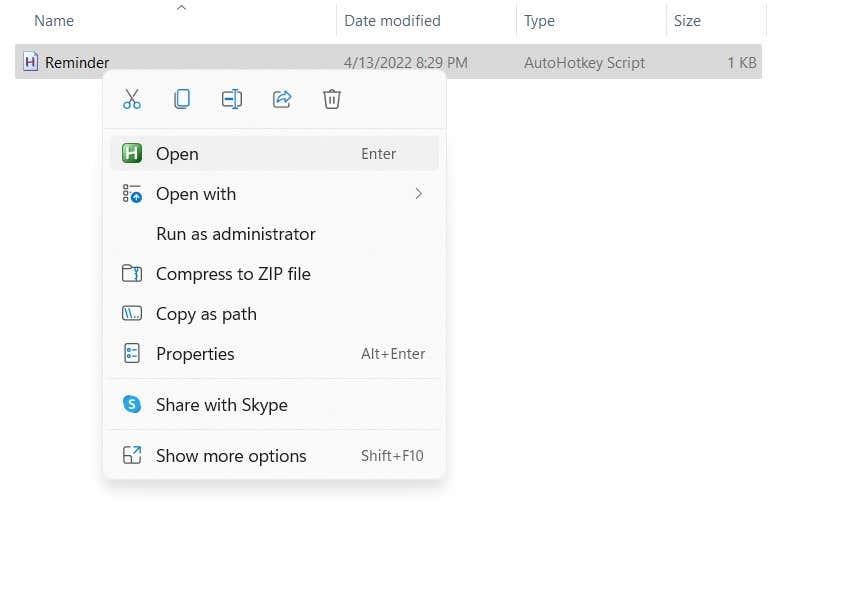
- След определеното от вас време ще се появи поле за съобщение с напомнянето. Можете да щракнете върху Добре , за да затворите съобщението и ново напомняне ще се покаже след времетраенето отново.
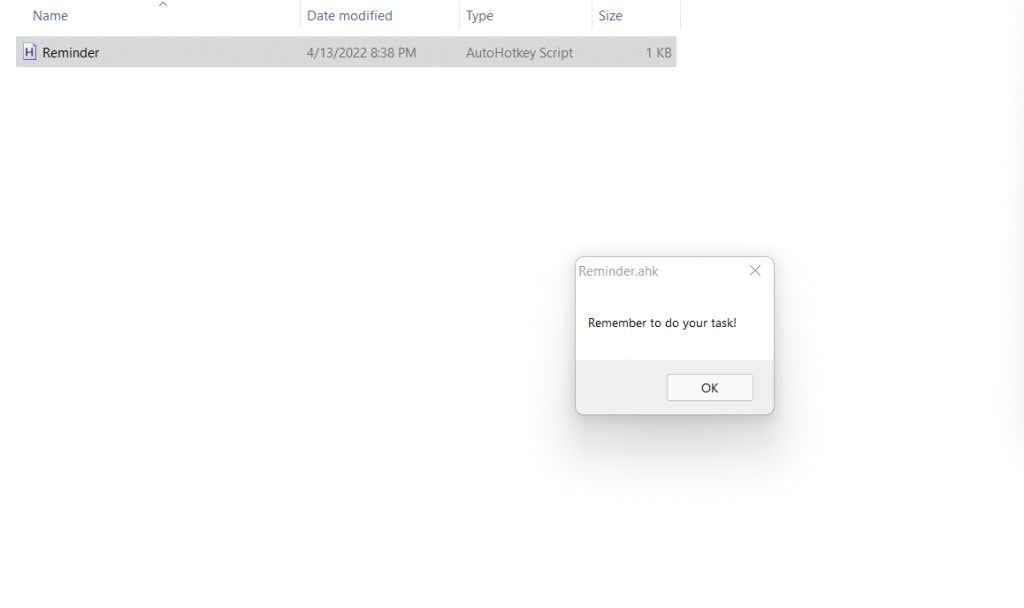
Това, разбира се, е елементарна демонстрация на възможностите на AHK. Можете да добавите звукови сигнали и да свържете скрипта към конкретен клавиш за бърз достъп, за да го включвате или изключвате лесно. Множество такива сигнали могат да бъдат настроени с различни съобщения и продължителност, за да ви напомнят за повтарящи се задачи.
Кой е най-добрият начин за настройка на повтарящи се напомняния в Windows?
Напомнянията на Cortana са чудесен начин за създаване на напомняния, които се повтарят през дните от седмицата или всеки ден от месеца. Просто казвате на Cortana часа за напомняне и тя автоматично създава нова задача в Microsoft To Do.
Но когато искате да си напомняте на всеки няколко минути, Cortana не е от голяма полза. Много малко приложения за планиране на задачи предлагат повтарящи се напомняния и почти никое от тях не работи с толкова кратки интервали.
За това най-доброто ви средство е Autohotkey. Използван безопасно от милиони за създаване на макроси на клавиатурата и автоматизиране на задачи, той може да настрои повтарящо се напомняне с няколко реда скрипт.